نحوه نصب لامپ در اوبونتو: یک راهنمای گام به گام برای مبتدیان
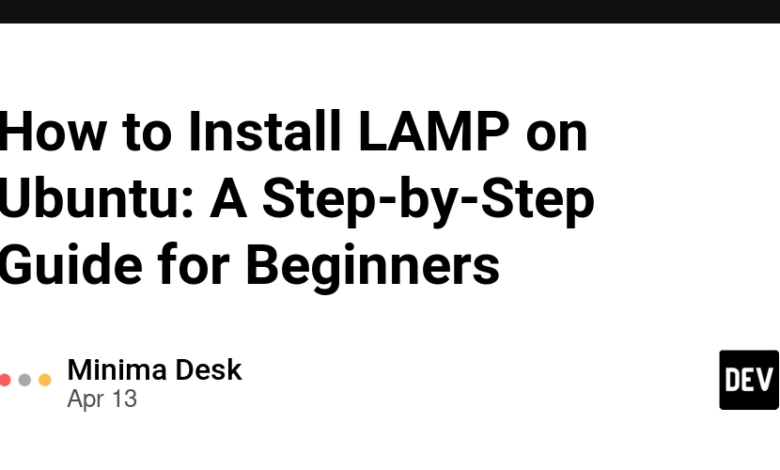
LAMP مخفف مخفف لینوکس ، Apache ، MySQL و PHP است – یک پشته محبوب برای ایجاد و استفاده از برنامه های وب پویا.
در این پشته وب ، لینوکس به عنوان سیستم عامل برنامه وب فعالیت می کند. Apache به عنوان سرور وب عمل می کند که محتوا را از پایگاه داده MySQL بازیابی و بازیابی می کند. در ضمن ، PHP سیستم شما را قادر می سازد تا محتوای پویا را پردازش کند.
👉
وب سایت خود را با Hostinger شروع کنید – میزبانی سریع و ایمن را از اینجا دریافت کنید
👈
پیش نیازهای نصب لامپ
قبل از خواندن این آموزش لامپ اوبونتو بیشتر ، اطمینان حاصل کنید که تمام ابزارهای مورد نیاز برای یک فرآیند نصب صاف آماده شده اند.
- سرور خصوصی مجازی (VPS) Ubuntu 22.04 را اجرا می کند
- اتصال Secure Shell (SSH) برای نصب از راه دور
- ترمینال یا نرم افزاری مانند بتونه برای اجرای دستورات SSH
توصیه می کنیم از راه حل VPS Hostinginger برای نصب آسان و دسترسی کامل به ریشه از طریق SSH استفاده کنید. برای کشف برنامه های موجود ، به صفحه میزبانی LAMP VPS ما مراجعه کنید.
نحوه نصب لامپ در اوبونتو در هاستینگر
در Hostinger ، می توانید به راحتی با استفاده از یک الگوی سیستم عامل از طریق HPanel به راحتی لامپ را نصب کنید. این روش برای تازه واردان مناسب است زیرا نیازی به دستور ندارد ، و این روند را آسان تر و ایمن تر می کند.
در اینجا مراحل نصب لامپ در اوبونتو در هاستینگر آورده شده است:
به HPanel وارد شوید و در منوی بالا روی VPS کلیک کنید.
برنامه میزبانی VPS را که می خواهید لامپ را نصب کنید ، انتخاب کنید.
از نوار کناری ، روی سیستم عامل سیستم عامل و پانل کلیک کنید.
در بخش OS Change ، روی برنامه کلیک کنید.
Lamp Stack را از لیست گزینه ها انتخاب کنید ، سپس برای تأیید روی تغییر سیستم عامل کلیک کنید.
دستورالعمل ها را برای تنظیم رمز عبور ریشه جدید دنبال کنید.
پس از اتمام مراحل نصب ، باید یک پیام تأیید را مشاهده کنید. اگر آدرس IP سرور خود را در یک مرورگر وب وارد کنید ، باید صفحه Welcome Apache را مشاهده کنید.
نحوه نصب لامپ در اوبونتو به صورت دستی
اگر نسخه خاصی از هر نرم افزار را در پشته خود ترجیح می دهید ، با استفاده از دستورات ، لامپ را به صورت دستی نصب کنید. در اینجا چگونه:
1. سرور وب آپاچی را نصب کنید
نصب را با به روزرسانی مدیر بسته سیستم خود شروع کنید تا اطمینان حاصل کنید که آخرین نسخه های نرم افزاری را دارید. از دستورات زیر استفاده کنید:
به روزرسانی sudo apt
ارتقاء سودو
اکنون Apache2 را با دستور زیر نصب کنید:
sudo apt-get نصب apache2
بررسی کنید که آیا Apache با باز کردن مرورگر خود در دستگاه محلی خود و وارد کردن آدرس IP VPS خود با موفقیت نصب شده است. باید صفحه پیش فرض Apache را ببینید.
2. MySQL را نصب کنید
MySQL بانک اطلاعاتی برای برنامه شما است. آن را با استفاده از دستور زیر نصب کنید:
sudo apt-get mysql-server را نصب کنید
در حین نصب ، ترمینال شما را برای رمز عبور کاربر Root MySQL سوق می دهد. از یک اعتبار امن استفاده کنید. پس از نصب ، وضعیت خدمات MySQL را با دستور زیر بررسی کنید:
sudo systemctl وضعیت mysql
3. PHP را نصب کنید
PHP کد برنامه شما را تفسیر می کند. آن و سایر ماژول های ضروری را با دستور زیر نصب کنید:
sudo apt-get نصب php libapache2-mod-php php-mcrypt php-mysql php-cgi php-curl php-json
یک فایل PHP تست ایجاد کنید تا بررسی کنید که آیا PHP به درستی کار می کند یا خیر. از دستورات زیر استفاده کنید:
sudo apt-get nano
sudo nano /var/www/html/test.php
در داخل ویرایشگر متن نانو ، کد زیر را وارد کنید:
phpinfo () ؛
؟>
تغییرات را ذخیره کرده و با استفاده از آدرس IP سرور خود ، فایل تست را در مرورگر خود باز کنید. شما باید اطلاعات PHP نمایش داده شده را مشاهده کنید.
پس از تأیید اینکه PHP به درستی کار می کند ، پرونده تست را حذف کنید تا از قرار گرفتن در معرض اطلاعات پیکربندی سرور جلوگیری شود:
sudo rm /var/www/html/test.php
پایان
LAMP یک پشته وب محبوب برای ایجاد و استقرار برنامه ها است. ساده ترین راه برای نصب لامپ در اوبونتو استفاده از الگوی سیستم عامل Hostinginger است. از طرف دیگر ، می توانید لامپ را به صورت دستی نصب کنید. اطمینان حاصل کنید که تمام پیش نیازها برآورده شده و راهنمای گام به گام ارائه شده در این مقاله را دنبال کنید.
توسط Prithviraj S. & Aris S.
👉
وب سایت خود را با Hostinger شروع کنید – میزبانی سریع و ایمن را از اینجا دریافت کنید
👈
🔗 از Minimadesk بیشتر بخوانید:
🎁 ابزارهای رایگان وردپرس حق بیمه رایگان را از ما بارگیری کنید
صفحه ابزار استارت
بشر
📦 بسته استارت وردپرس رایگان خود را بارگیری کنید
📌 در ابتدا در Minimadesk منتشر شده است



